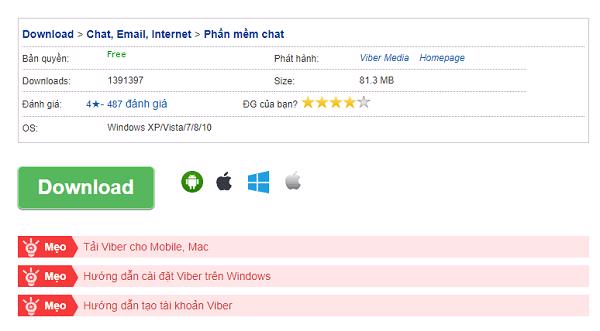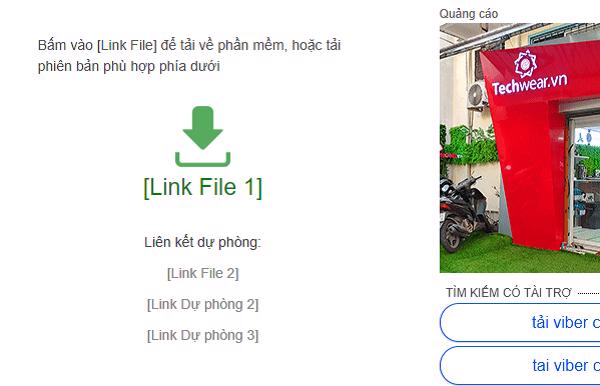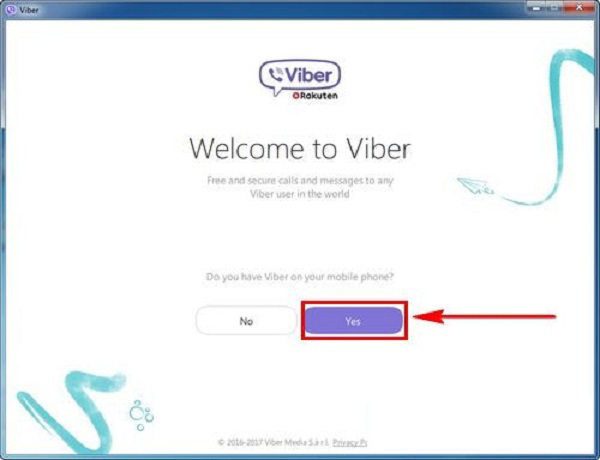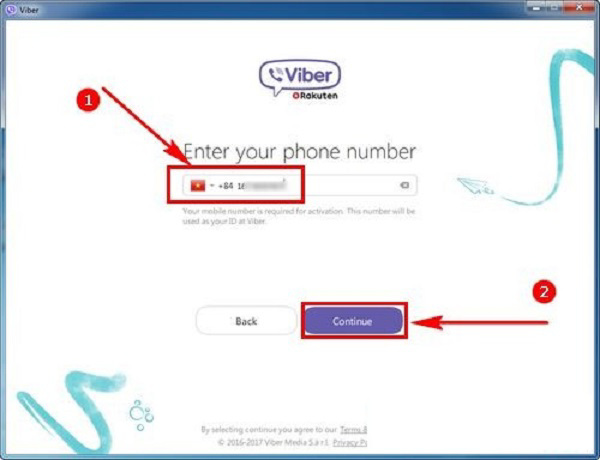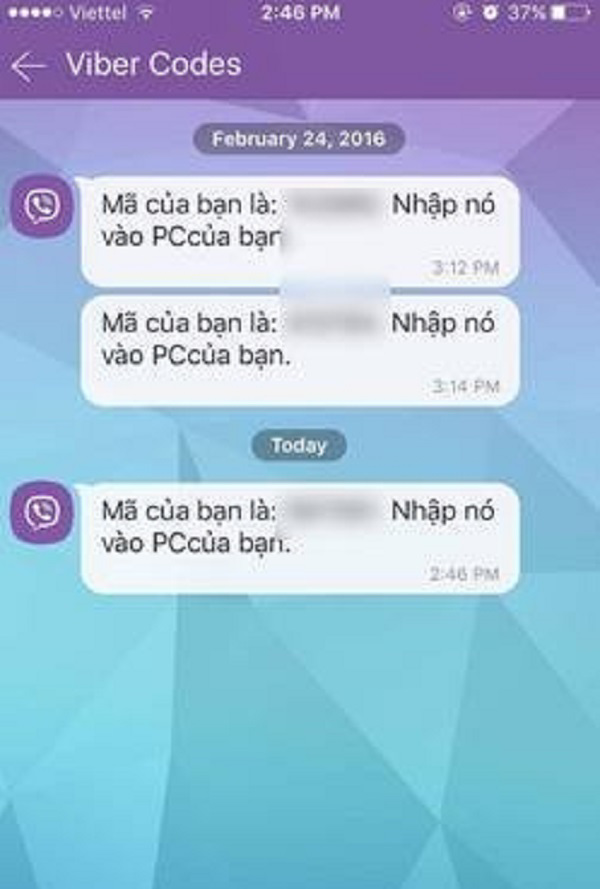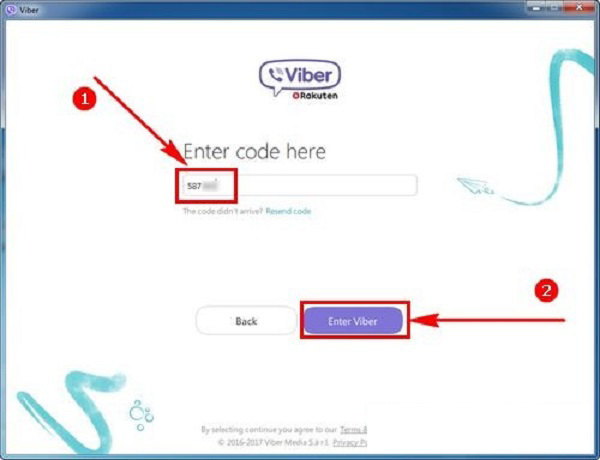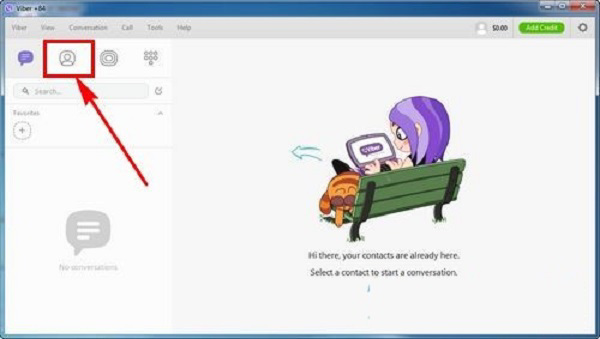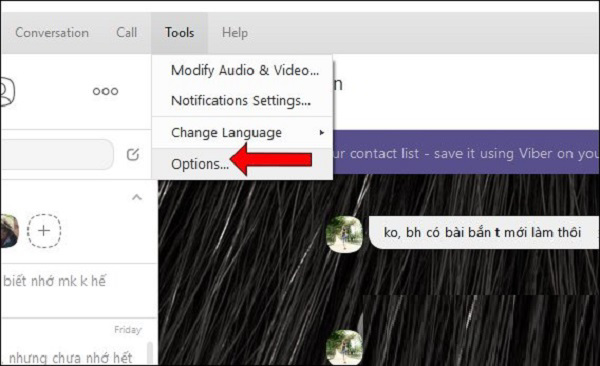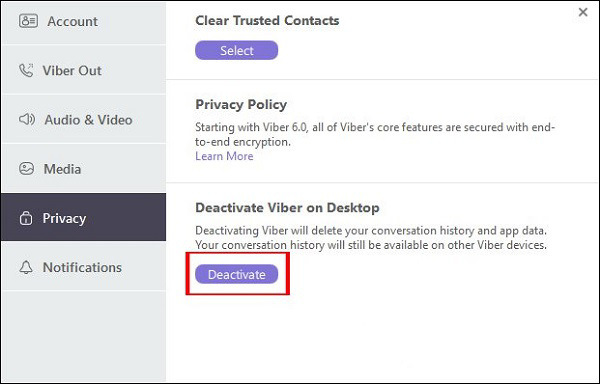Viber là một ứng dụng liên lạc miễn phí đang rất là thịnh hàng hiện nay và người dùng vẫn thường quen với việc đăng nhập tài khoản viber trên điện thoại, sử dụng viber nghe gọi nhắn tin trên Smartphone. Chính vì thế mà không nhiều người dùng vẫn chưa biết cách đăng nhập viber trên máy tính. Bài viết hôm nay sẽ hướng dẫn các bạn cách đăng nhập và thoát tài khoản Viber trên máy tính đơn giản nhất.
>>Xem thêm: Cách tải tik tok trên máy tính nhanh chóng
1. Cách đăng nhập tài khoản Viber trên máy tính
Để biết cách đăng nhập viber trên máy tính thì đầu tiên các bạn cần phải tải Viber bản mới nhất cho máy tính.
Bước 1 : Tìm và copy link download ngay bên dưới để tải ứng dụng Viber về máy tính của bạn. Nếu như máy tính của các bạn đã cài sẵn ứng dụng Viber thì có thể bỏ qua bước này.
Tải ngay phần mềm Viber tại: https://drive.google.com/file/d/1TfyRCnwNjGS9fIQzGPpgsG2q3XTWekED/view?usp=sharing
Bước 2 : Sau đó để download nhanh ứng dụng viber các bạn hãy nhấn vào Link File 1. Ngay lập tức bộ cài đặt Viber sẽ được tải về cho máy tính của các bạn.
Bước 3 : Mở file cài đặt mới vừa tải về, các bạn nhấn Install để bắt đầu Cài đặt.
Bước 4 : Ngay lập tức Viber sẽ được cài đặt. Sau khi cài thành công thì ứng dụng Viber này sẽ được khởi động ngay ở trên máy tính. Các bạn nhấn vào Yes để xác nhận là các bạn đã có tài khoản Viber.
Bước 5 : Nhập số điện thoại đã đăng ký Viber và nhấn Continue để thực hiện.
Bước 6 : Mã đăng nhập Viber sẽ được gửi vào tin nhắn của ứng dụng Viber trên điện thoại. Các bạn mở Smartphone để lấy mã code đã được gửi về gồm 6 số.
Bước 7 : Nhập code của các bạn vào Viber ở trên máy tính và nhấn vào Enter Viber để đăng nhập.
Bước 8 : Tại giao diện của ứng dụng Viber, thì các bạn nhấn vào phần Danh bạ để chọn bạn bè mình muốn nhắn tin hoặc gọi điện. Sau đó các bạn chỉ cần chọn người dùng mà mình muốn nhắn tin qua Viber trên máy tính để thực hiện.
Việc cài đặt và sử dụng Viber trên máy tính để nhắn tin và gọi điện miễn phí rất là đơn giản đúng không nào. Các bạn chỉ cần thao tác rồi sau đó đăng nhập Viber trên máy tính và lấy mã code trên điện thoại mà thôi.
Tham khảo thêm cách sử dụng skype trên máy tính nhanh nhất
2. Cách đăng xuất viber trên máy tính
Viber hiện có mặt trên mọi nền tảng từ Smartphone iOS, Android cho đến PC. Nếu như các bạn mới dùng Viber ở trên máy tính chưa quen thì có thể chưa biết cách thoát viber trên máy tính như thế nào. Cùng theo dõi những hướng dẫn chia sẻ cách out viber ở trên máy tính dưới đây.
Bước 1 : Để thoát tài khoản viber trên máy tính, thì các bạn mở và đăng nhập tài khoản Viber của mình. Tại menu chính thì các bạn hãy kích chọn vào Tools -> sau đó chọn Opitions…
Bước 2 : Tại cửa sổ Viber Setting, các bạn hãy chọn tới tab Account -> tiếp đến chọn Deactivate Viber.
Bước 3 : Ngay sau đó sẽ có một cửa sổ hỏi các bạn có chắc chắn muốn cách thoát khỏi viber ở trên máy tính này hay không, các bạn hãy chọn Deactivate để đồng ý thoát khỏi.
Sau khi chọn Deactivate là bạn đã thực hiện xong cách thoát tài khoản viber trên máy tính rồi. Nếu như muốn đăng nhập lại, thì các bạn sẽ phải lấy lại mã xác nhận gửi về cho điện thoại rồi sau đó mới đăng nhập lại ở trên máy tính là được.
Các bạn tham khảo thêm cách tải kakaotalk cho máy tính
Vừa rồi Techcare đã hướng dẫn cho các bạn chi tiết cách đăng nhập và thoát viber trên máy tính. Các bạn cần phải lưu ý nắm rõ được cách thoát viber ở trên máy tính để đăng xuất tài khoản của các bạn khi đã hoàn thiện công việc trên máy tính để có thể đảm bảo được sự bảo mật an toàn cho tài khoản Viber của mình.
Hy vọng với những chia sẻ thông tin về cách đăng nhập và thoát tài khoản viber trên máy tính, thì các bạn đã có thể dễ dàng thực hiện.
Hệ thống Laptop cũ Đà Nẵng Techcare
Website: https://techcare.net.vn